Hvordan man opgraderer laptop RAM
Med de seneste års oppustede applikationer og operativsystemer kan en hukommelsesopgradering give en velkommen tonic til din bærbare computer.
Nogle leverandører sælger stadig bærbare computere med 4GB eller 8GB random access memory (RAM), hvilket er lidt stramt i 2022. De fleste (men ikke alle) bærbare producenter vil dog tillade brugere at tilføje RAM, enten ved at tilføje en ekstra RAM stick (ofte kaldet en SO-DIMM), eller ved at bytte en memory stick, som du allerede har, med en større kapacitet et.
Hvis du er interesseret i at opgradere din bærbare computers RAM, så undersøg venligst om en sådan opgradering er mulig, og hvilken type og mængde hukommelse du har brug for. Du finder vejledning til dette på din bærbare computerproducents hjemmeside, samt vejledning i, hvordan du åbner den bærbare computer for at få adgang til hukommelsespladserne.
For at købe de rigtige hukommelsesmoduler er der også nogle tredjepartsværktøjer tilgængelige online, såsom Vigtig bærbar scanner, som er nem at bruge til RAM-købsanbefalinger.
I vores bærbare computer, som krævede en opgradering, var der allerede 8 GB i den ene plads, mens den anden plads var ledig. Vi købte en memory stick med matchende specifikationer (fra Crucial) for at holde tingene enkle og være sikre på, at den nye memory stick ville fungere. Med den nye hukommelse installeret ville vi have en 16GB maskine. Ud over den større hukommelseskapacitet bør hukommelsesadgangshastighederne øges på grund af to matchende sticks, der muliggør dual-channel memory operation
Fortsæt med at læse for at se, hvordan du selv kan opgradere RAM'en på en Windows-bærbar computer.
Hardware brugt
- En bærbar computer med en ledig (DDR4 SO-DIMM) hukommelsesplads
- Et nyt hukommelsesmodul, der er kompatibelt med vores bærbare computer
- Et sæt præcisionsskruetrækkere (vi havde brug for både en T5 bit og mini Philips bit)
- Et lirkeværktøj til at åbne hukommelseslågen eller laptop bagpanel
Kort version
- Åbn den bærbare computer
- Tjek den aktuelle situation med hensyn til hukommelse og ledige pladser
- Jord dig selv for at sikre, at du ikke beskadiger din pc med statisk elektricitet
- Placer det nye hukommelsesmodul på linje med den forskudte midterlinje
- Skub hukommelsesmodulet på plads for at blive fastgjort med metalclips på begge sider
- Tjek dit system for at se, om hukommelsesopgraderingen var en succes
-
Trin
1Sluk, tag stikket ud, få adgang

Sluk og tag stikket ud af din bærbare computer. Dobbelttjek, at den virkelig er slukket og ikke 'sover'. Åbn derefter ethvert panel eller fjern ethvert panel, du har brug for for at få adgang til RAM-slots. For os var vi nødt til blot at vende den bærbare computer og fjerne en blanding af T5 og mini Philips skruer, som gjorde det muligt at løfte hele bunddækslet af.

-
Trin
2Overvåg området med hukommelsespladser, jord dig selv

Når den bærbare computer er åben, skal du gøre dig bekendt med RAM-situationen. Du burde have vidst, hvad du kan forvente af din tidligere købsundersøgelse. I vores bærbare computer var slot A fyldt med et 8 GB DDR4-2666-modul fra crucial, så vi købte en matchende til den ledige slot B. Sørg for, at du er jordet – i Storbritannien kan du normalt røre ved en radiator for at aflade al statisk elektricitet, du har.

-
Trin
3Placer den nye memory stick i den rigtige retning

Nu er du bekendt med hukommelsespladserne, og hvordan de ser ud, når de er installeret korrekt, placer din nye RAM-stick i åbningen som vist (vinklet ind i åbningen i ca. 30 grader). Du vil være sikker på, at pinden er orienteret korrekt, da slidsen og tænderne er forskudte, så de kun passer på én måde.

-
Trin
4Skub hukommelsen for at klikke på plads

Skub nu hukommelsen ned fra den side, der er længst væk fra den oprindelige indsats - som at lukke en dør. Du vil sandsynligvis høre og føle et klik, når du trykker ned, og modulet skubber forbi to holdeklemmer. Når du giver slip, vil hukommelsesmodulet hoppe tilbage en millimeter eller to for at blive sikret med metalclips på hver side.

-
Trin
5Luk op, stram op, kontroller hukommelseskonfigurationen i Windows

Du er næsten færdig, alt du skal gøre nu er at udskifte hukommelsescoveret eller hele bagcoveret på din bærbare computer som i vores første trin. Hvis du tænder for den bærbare computer og kontrollerer systemindstillingerne (højreklik på Start og flyt op for at vælge 'System'), vil du vise dig, hvor meget hukommelse du i alt har installeret. Du kan også tjekke RAM-brug og samlet mængde i Task Manager.

Ofte stillede spørgsmål
Du har muligvis ikke sat hukommelsen korrekt i, så åbn din computer og genindsæt hukommelsesmodulet. Hvis du gjorde din research, før du købte hukommelsesmodulet, skulle du ikke løbe ind i kompatibilitetsproblemer, hvilket ville betyde, at den nye RAM ikke genkendes.
Hvis din systemstabilitet tager et dyk efter din hukommelsesopgradering, kan der være et problem med et eller flere af dine hukommelsesmoduler. Om dette er en fabrikationsfejl eller senere skade er svært at afgøre, men du vil have en garanti med den nye hukommelse. Der er velkendte mangeårige gratis hjælpeprogrammer som f.eks MemTest86 at køre, hvilket vil give dig masser af indsigt i din hukommelsesdrift, og hvis der er nogen iboende problemer.
Du kan lide…

Sådan skærmbilleder du på Windows
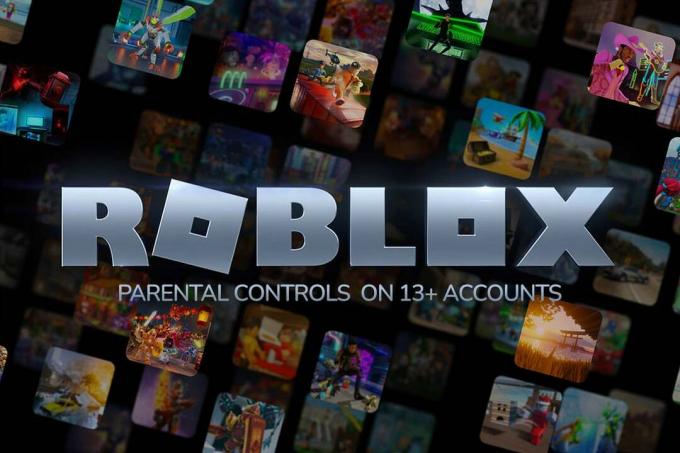
Sådan opretter og administrerer du en Roblox-konto under 13 år til et barn
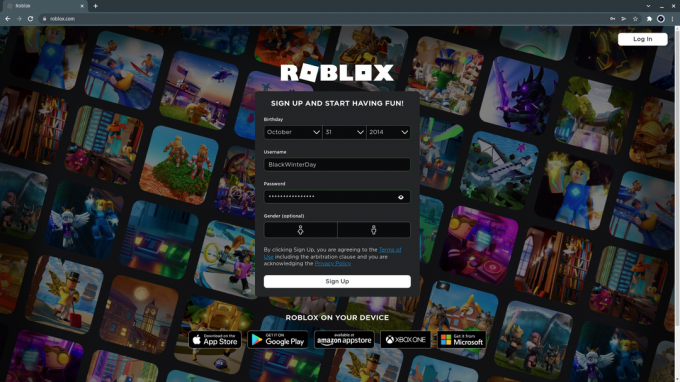
Sådan aktiverer du forældrekontrol på Roblox 13+ konti

Forståelse af forældrekontrol og risiko på Roblox

Sådan konfigurerer du forældrekontrol i Microsoft Family Safety
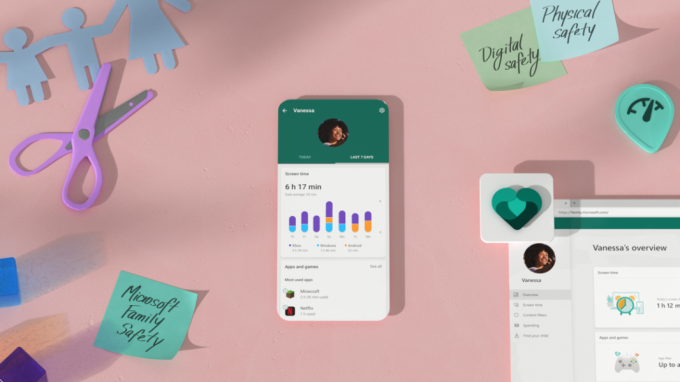
Sådan opsætter du en Windows Family Safety-konto til et barn
Hvorfor stole på vores journalistik?
Trusted Reviews blev grundlagt i 2004 og eksisterer for at give vores læsere en grundig, objektiv og uafhængig rådgivning om, hvad de skal købe.
I dag har vi millioner af brugere om måneden fra hele verden og vurderer mere end 1.000 produkter om året.



